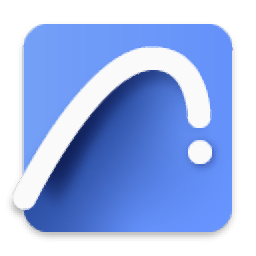
GRAPHISOFT ArchiCAD 26(建筑設計)
v26.3001 免費版- 軟件大小:3.98 GB
- 軟件語言:英文
- 更新時間:2024-09-21
- 軟件類型:國外軟件 / 工程建筑
- 運行環(huán)境:WinXP, Win7, Win8, Win10, WinAll
- 軟件授權(quán):免費軟件
- 官方主頁:https://graphisoft.com/
- 軟件等級 :
- 介紹說明
- 下載地址
- 精品推薦
- 相關軟件
- 網(wǎng)友評論
ArchiCAD 26提供建筑設計功能,可以在軟件上快速繪圖,可以在軟件創(chuàng)建模型,可以分析結(jié)構(gòu),可以可視化設計,ArchiCAD 26版本在多個方面都得到加強和改進,改進了Windows中的繪圖基礎結(jié)構(gòu)、Library Part Maker供所有言版本,在結(jié)構(gòu)分析模型可以自動生成活荷載,SAF翻譯器也得到改進,為用戶提供更方便的建筑設計方案,適合需要設計建模模型和需要可視化設計建筑的朋友使用,這里小編推薦的是GRAPHISOFT ArchiCAD 26,需要就可以下載體驗!
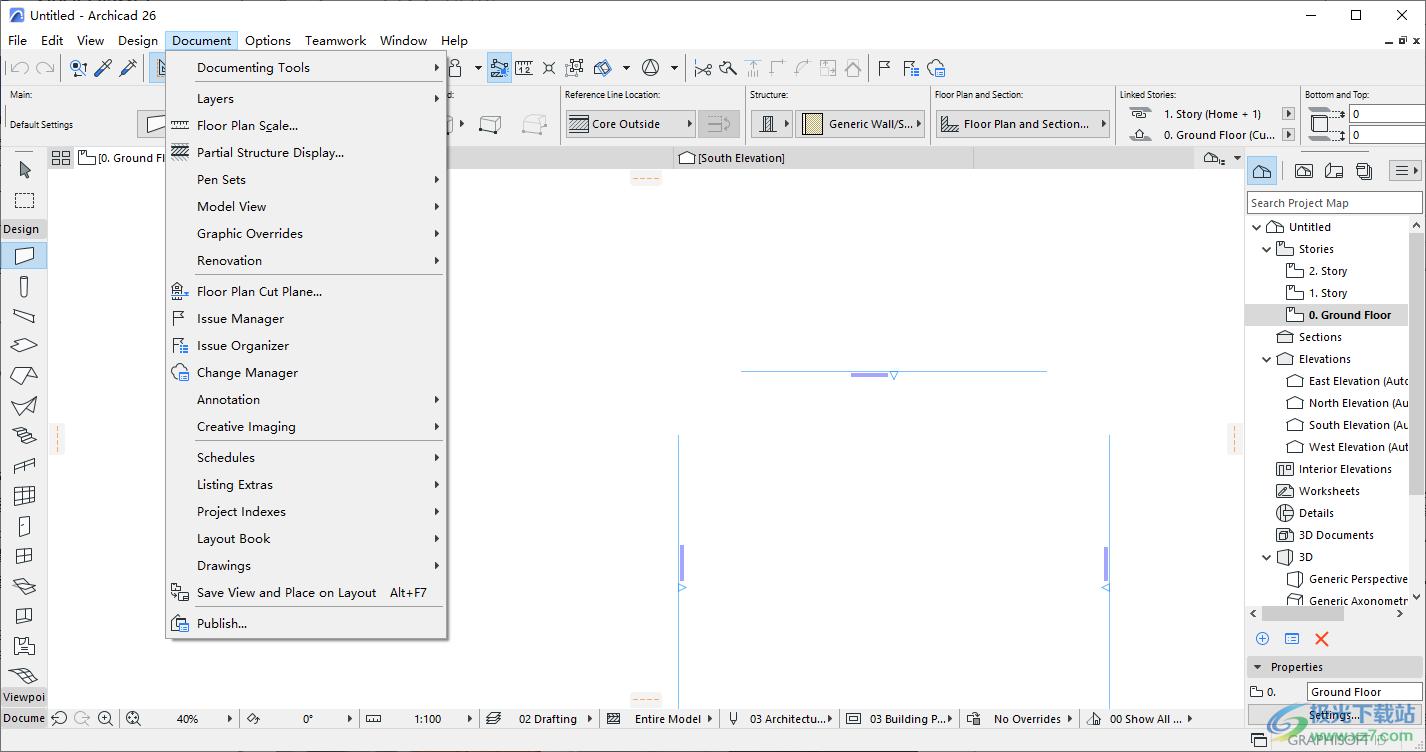
新版功能
屬性管理:層次結(jié)構(gòu)和結(jié)構(gòu)化
建筑師、項目負責人和 BIM 經(jīng)理現(xiàn)在可以更好地組織他們的項目、保持項目屬性集干凈并簡化項目交換。您的項目文件保持一致,因此您可以花更少的時間追逐屬性,而將更多時間花在設計上。
?創(chuàng)建文件夾以組織適合您的任何邏輯層次結(jié)構(gòu)中的屬性
?使用文件夾視圖(內(nèi)容上方有文件夾)或平面列表視圖(沒有文件夾)顯示
?直觀地搜索、排序和管理您的屬性
?使用整個 Archicad 界面中更新的智能選擇器輕松選擇屬性 - 開始輸入即可開始搜索
?在更新的對話框和彈出窗口中:通過單擊列表標題對任何列進行排序。
屬性面板
簡化的屬性面板 - 直接輕松地訪問任何屬性及其設置
?按文件夾或平面列表視圖顯示項目屬性。
?在列表視圖中,可以選擇按類型過濾和搜索列表(單擊屬性的圖標僅列出/搜索該類型)。
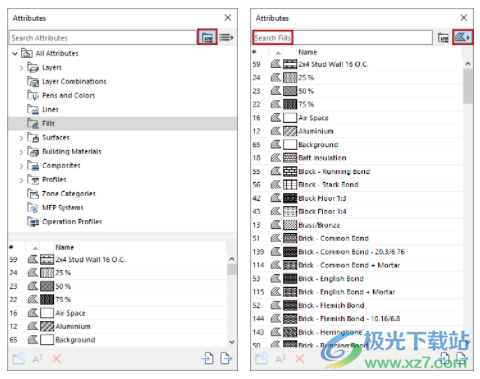
?雙擊任何屬性以在其設置對話框中打開和編輯
?查看關聯(lián)屬性
?導入屬性:按類型搜索和過濾
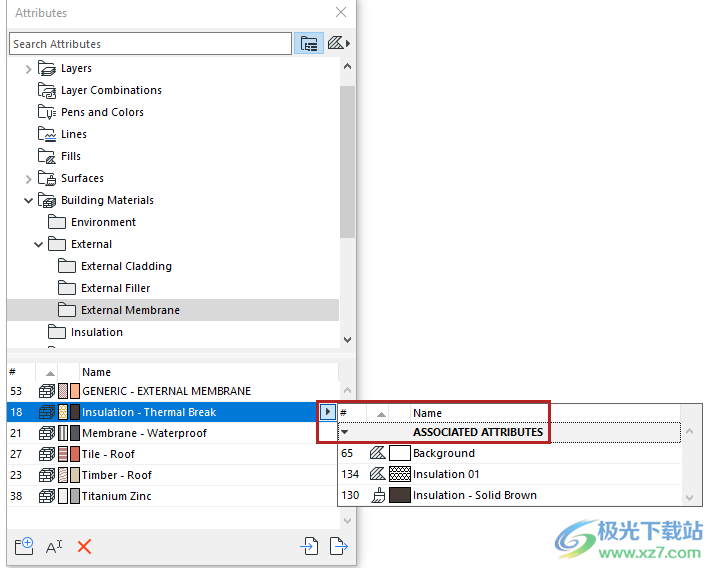
導航搜索
一個項目可以有數(shù)百個剖面、立面、工作表、詳細信息、視圖和布局 - 所有這些都在導航器地圖中列出。嘗試查找特定項目可能會令人沮喪且耗時。
現(xiàn)在,使用直觀的搜索欄可以按名稱輕松快速地查找任何項目,而無需滾動和費力地瀏覽大量文件夾。
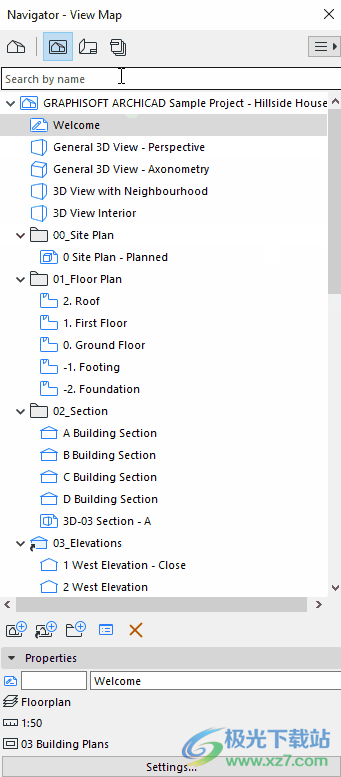
?項目內(nèi)部的導航速度更快
?導航器和管理器調(diào)色板中可搜索的項目地圖、視圖地圖、布局手冊和出版商集
?以任意順序搜索所有單詞(如收藏夾搜索)
?關閉的文件夾將在搜索過程中打開,但清除搜索時會記住它們之前的狀態(tài)
?清除搜索時會記住搜索期間選擇的項目
?在項目地圖、視圖地圖、布局手冊和出版商之間切換時保留搜索詞
?更新了界面和圖標,以更清晰地將項目地圖與其他選項卡分開,從而簡化整體體驗
圓形上的徑向拉伸復制
?制作圓形或橢圓形的單個副本:在徑向拉伸期間單擊Option (Mac) 或Control (Windows)
–新副本將與原始副本一起選擇(與彎曲墻和梁的行為一致)
?現(xiàn)在可從圓形和橢圓節(jié)點使用徑向拉伸(以前僅可從邊緣使用)
?更新了寵物調(diào)色板,徑向拉伸現(xiàn)在位于第一行(與其他工具一致)
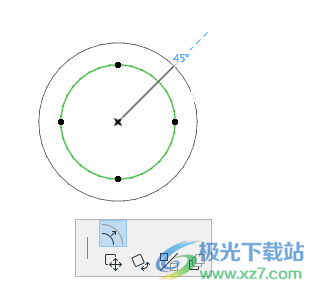
選擇性導入 PDF 頁面
加快文檔編制速度:一步放置 PDF 中的選定頁面。
?使用拖放或文件 > 外部內(nèi)容 > 放置外部繪圖將 PDF 放置在視圖或布局中
?選擇 PDF 所需的頁面,然后一鍵將其全部放置(以前必須為每個頁面單獨調(diào)出“放置 PDF 頁面”)
?新反饋顯示 PDF 文件名、文檔中的頁數(shù)以及所選頁數(shù)
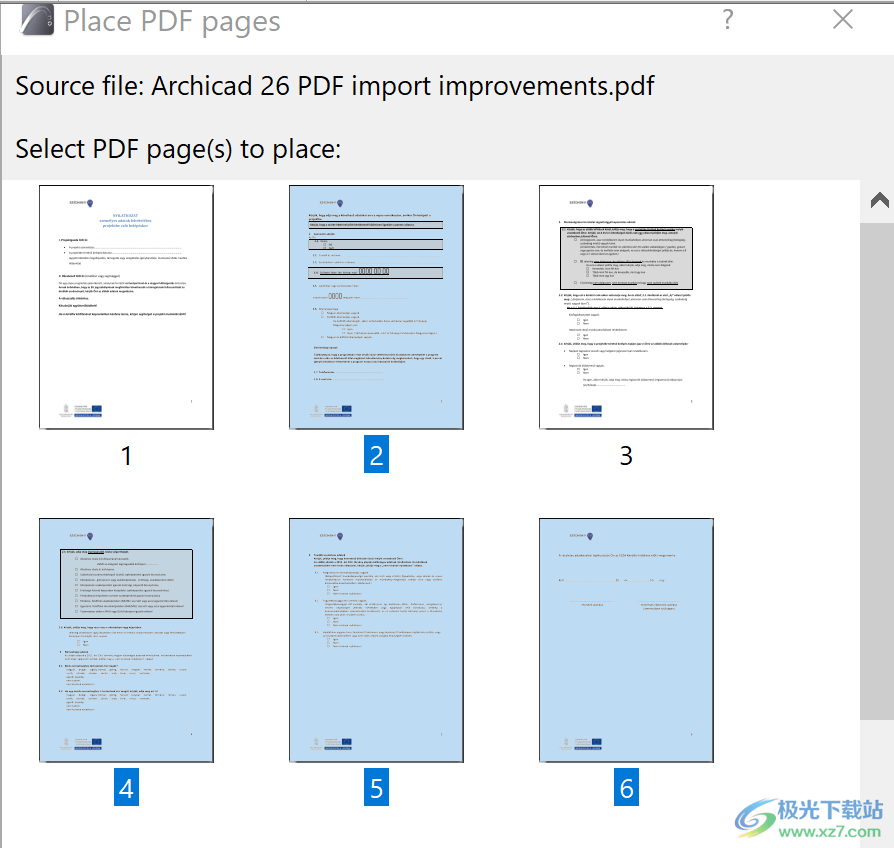
軟件特色
主布局名稱和大小的自動圖文集
?3 個新的主布局信息自動文本,組合在一起:
–主布局名稱
–主布局寬度
–主布局高度
?4 個新的自動文本用于自動處理子集,包括:
–當前子集中的布局編號
–當前子集中的布局數(shù)量
–頂部子集中的布局編號
–頂部子集中的布局數(shù)量
?這些新的子集自動圖文集減少了創(chuàng)建多個母版的需要,也減少了在布局書中為每個子集放置特定自動圖文集的需要
?自動文本選擇器中的子集列表現(xiàn)在與布局書的順序匹配(以前它們按字母順序列出)
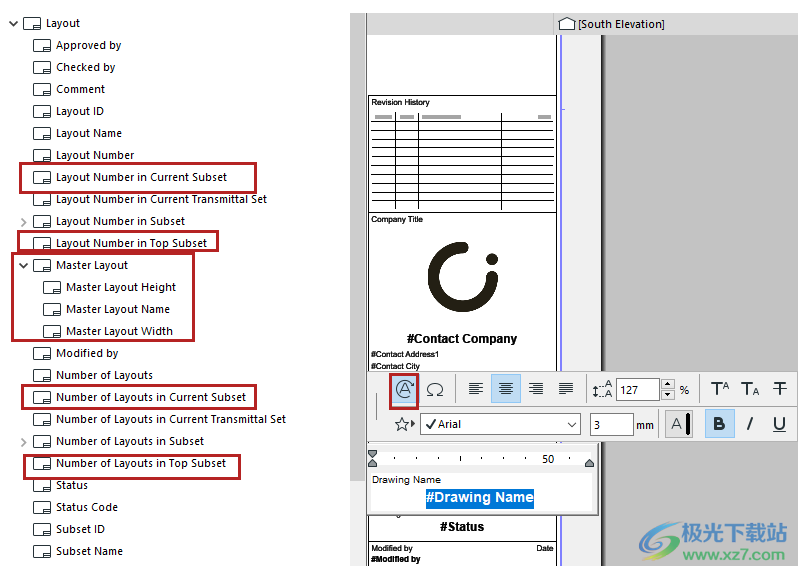
關卡尺寸改進
新的 Level Dimension 功能使該工具更簡單、更靈活,從而節(jié)省您創(chuàng)建文檔的時間。
?設置水平尺寸工具的默認尺寸原點
?直接在級別尺寸工具中設置多行自定義文本,無需在尺寸文本設置中放置后進行調(diào)整
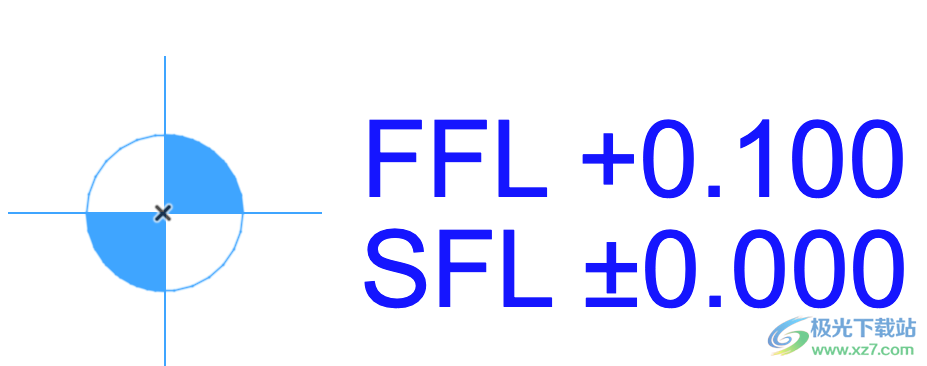
?將這些自定義文本保存為“級別尺寸”工具設置中的收藏夾
?關聯(lián)到樓板和屋頂時:用于標注頂部、核心頂部、核心底部或底部尺寸的新選項

?之前的“測量值”參考選項已重命名為“可見頂部”(新名稱更好地表達了部分結(jié)構(gòu)顯示的效果)
?“頂部”參考適用于支持關聯(lián)級別維度的所有元素類型,無論部分結(jié)構(gòu)顯示如何
?更新了維度文本內(nèi)容自動文本選擇器,將選項組織成組,并包括搜索
打開工具 - 表面覆蓋
更準確地對開口元素進行建模、顯示和記錄,以實現(xiàn)更大的設計靈活性,特別是對于建筑環(huán)境中的開口。
?與其他工具一樣,新模型面板允許單獨覆蓋開口拉伸和末端的表面
?用于輸出涂漆表面區(qū)域和表面名稱的開口的新調(diào)度字段
到目前為止,開口自動使用與其切割的元素相同的表面。
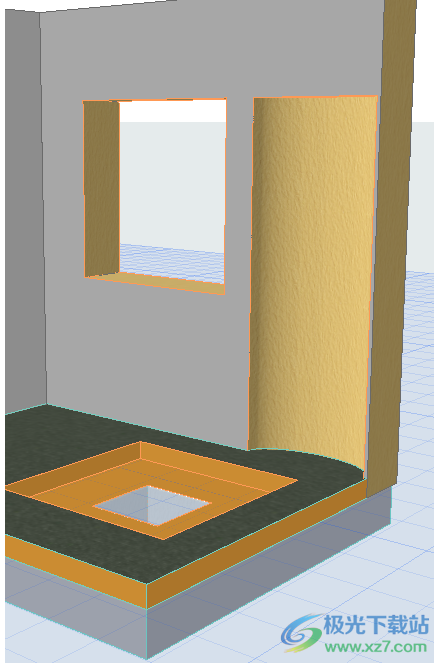
從 Archicad 26 開始,在開口設置中使用新的“模型”面板來指定表面覆蓋 - 分別用于開口拉伸(切入的位置)和/或開口端(切入另一個元素的位置,如在壁龕中)。

現(xiàn)在,您可以在建筑環(huán)境中更真實地顯示開口。

促進環(huán)境可持續(xù)發(fā)展的建筑材料特性(選定市場)
Archicad 26 包含一組新的建筑材料屬性,與標準環(huán)境指標相對應。
注意: 這些新屬性對于 INT 模板來說是開箱即用的,并且在基于 INT 模板的語言版本中也可用。
屬性值基于德國 ?KOBAUDAT 數(shù)據(jù)庫的數(shù)據(jù)。使用這些經(jīng)過驗證的屬性來記錄嵌入的能源和二氧化碳足跡數(shù)據(jù),以構(gòu)建生命周期分析和可持續(xù)性報告。
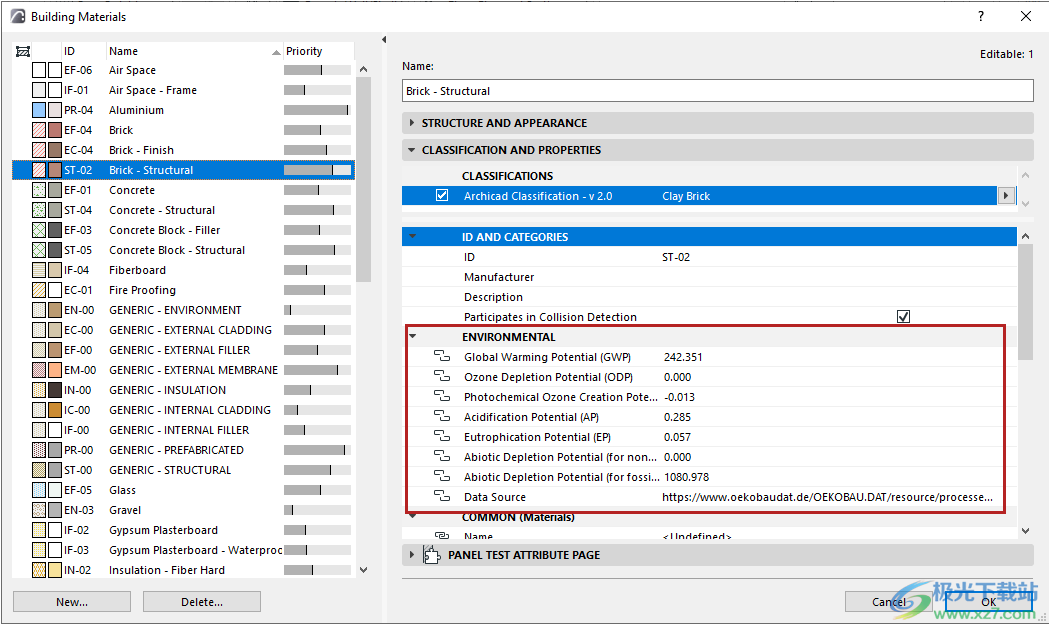
安裝方法
1、將Archicad-26-INT-3001-1.1.exe直接安裝到電腦上
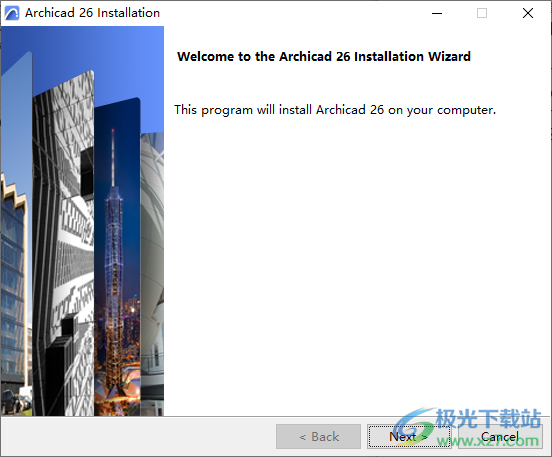
2、設置軟件的安裝地址D:Program FilesGraphisoftArchicad 26
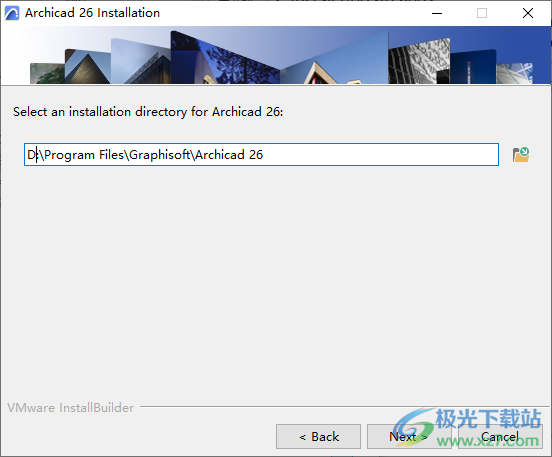
3、等待主程序安裝完畢吧
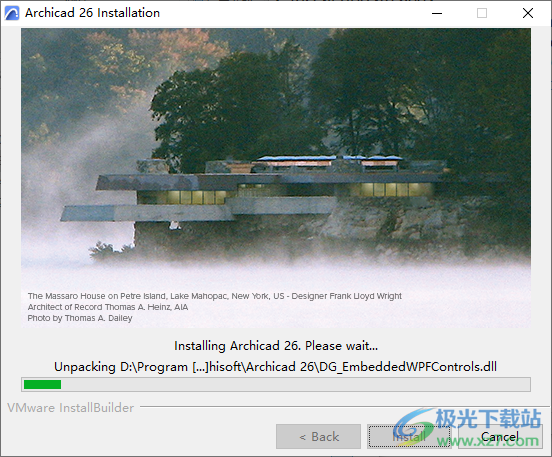
4、軟件安裝結(jié)束點擊finish結(jié)束
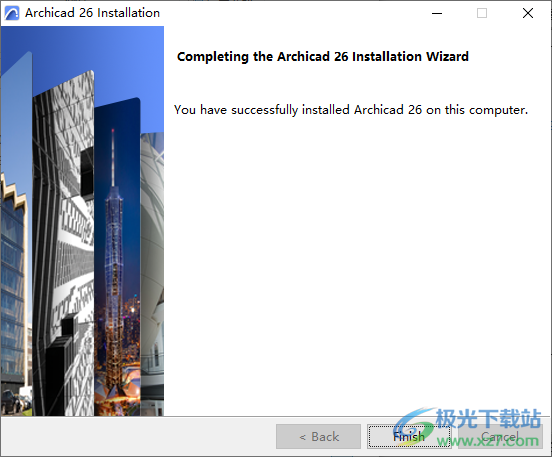
5、隨后繼續(xù)安裝升級文件Archicad-26-INT-Update-6002-1.0.exe

6、需要安裝到相同的目錄,小編的軟件安裝到D盤
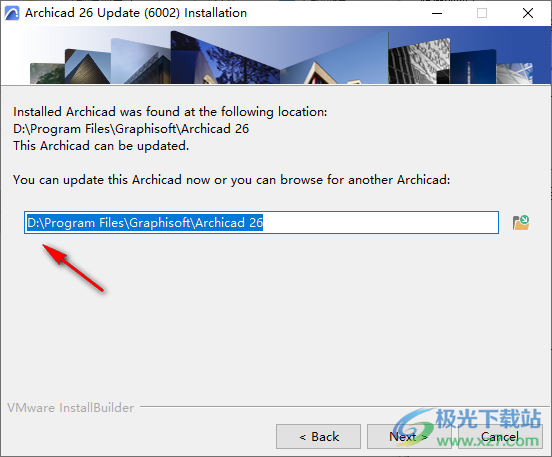
7、如圖所示,這里是升級程序的安裝過程
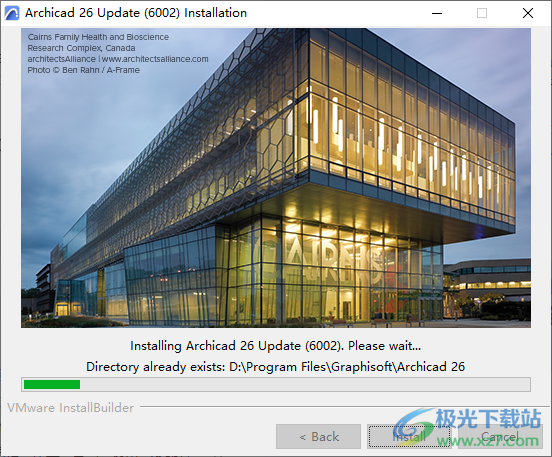
8、安裝完畢就可以將補丁、Archicad.exe、EnergyEvaluation.dll、Archicad Starter.exe復制到安裝地址下替換相同的文件,默認地址是C:Program filesGRAPHISOFTArchicad 26,如果已經(jīng)修改安裝地址就復制到對應的位置

9、繼續(xù)復制ParamO.apx文件到Add-OnsStandard路徑下替換相同的文件

10、管理員身份打開Archicad 26就可以顯示引導界面,可以點擊頂部NEW創(chuàng)建項目
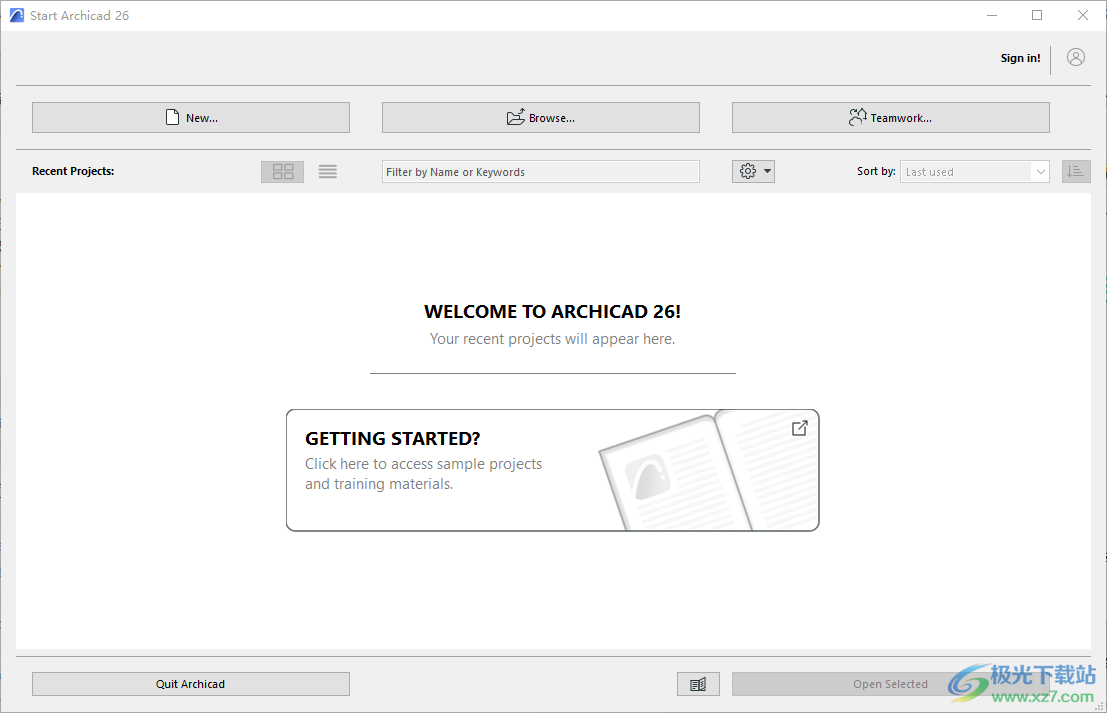
11、彈出項目信息設置界面,默認一個主題,點擊NEW繼續(xù)任務
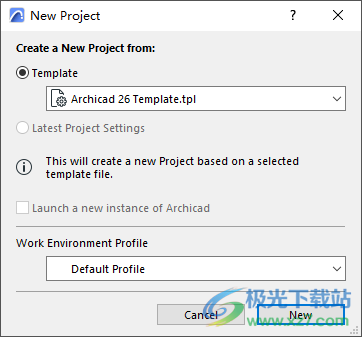
12、現(xiàn)在Archicad 26軟件就可以開始使用,可以在軟件設計新的建筑內(nèi)容
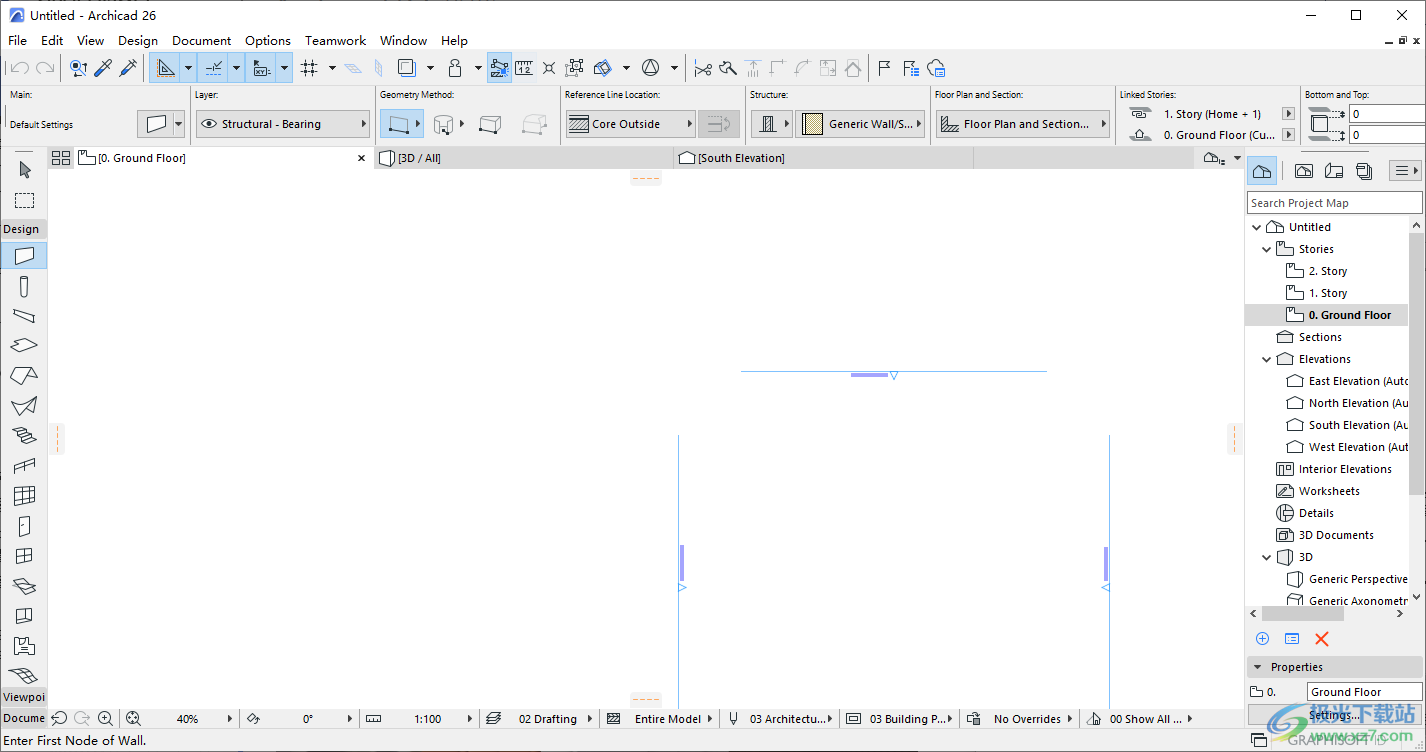
官方教程
結(jié)構(gòu)工程工作環(huán)境和命令
結(jié)構(gòu)工程工作環(huán)境配置文件包括專用工具欄:
?結(jié)構(gòu)工程
?結(jié)構(gòu)荷載

和荷載工況調(diào)色板。
與結(jié)構(gòu)分析模型相關的命令可以在現(xiàn)有菜單下找到,如下:
查看菜單
?顯示結(jié)構(gòu)分析模型
?結(jié)構(gòu)分析模型選項
–結(jié)構(gòu)分析模型表示
設計菜單
?結(jié)構(gòu)分析模型生成規(guī)則
?結(jié)構(gòu)分析元素
–創(chuàng)建結(jié)構(gòu)支撐
–創(chuàng)建結(jié)構(gòu)鏈接
?模型檢查 > 結(jié)構(gòu)分析模型質(zhì)量
?模型檢查 > 物理模型質(zhì)量
?型號比較
選項菜單
?負載管理器
?荷載組合
?項目首選項 > 結(jié)構(gòu)分析模型單位
?項目首選項 > 結(jié)構(gòu)分析模型表示
?項目首選項 > 結(jié)構(gòu)荷載單位
2D 構(gòu)件(板、墻、屋頂)
板、墻和單平面屋頂在結(jié)構(gòu)分析模型中表示為 2D 構(gòu)件。
2D 構(gòu)件是沿單元核心平面中心生成的平面。2D 構(gòu)件至少有四個節(jié)點和一個連接它們的表面區(qū)域。
除非經(jīng)過調(diào)整,分析構(gòu)件不會延伸到物理身體之外。
自定義 2D 成員顏色結(jié)構(gòu)分析模型表示(首選項)。
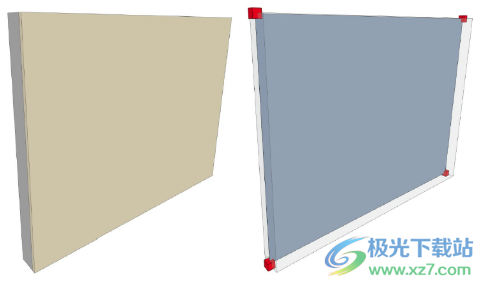
哪些元素是結(jié)構(gòu)分析模型的二維成員?
如果樓板、墻壁和屋頂滿足以下條件,它們將在結(jié)構(gòu)分析模型中生成 2D 構(gòu)件:
?承重
?包含一個核心
?在“元素設置”中激活“結(jié)構(gòu)構(gòu)件”復選框
?支持幾何形狀(見下表)
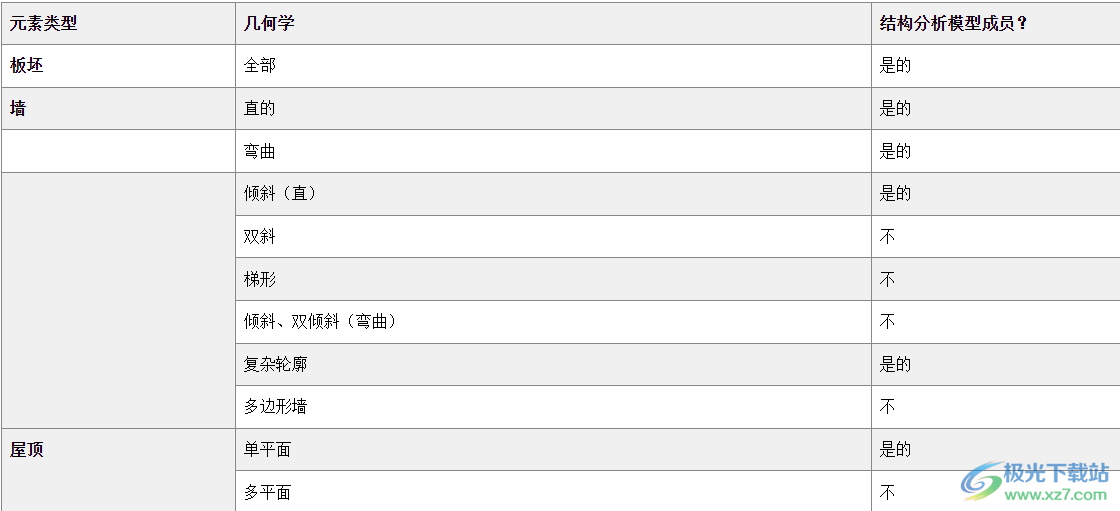
2D 成員的工具設置
使用板、墻或屋頂設置的結(jié)構(gòu)分析參數(shù)面板。
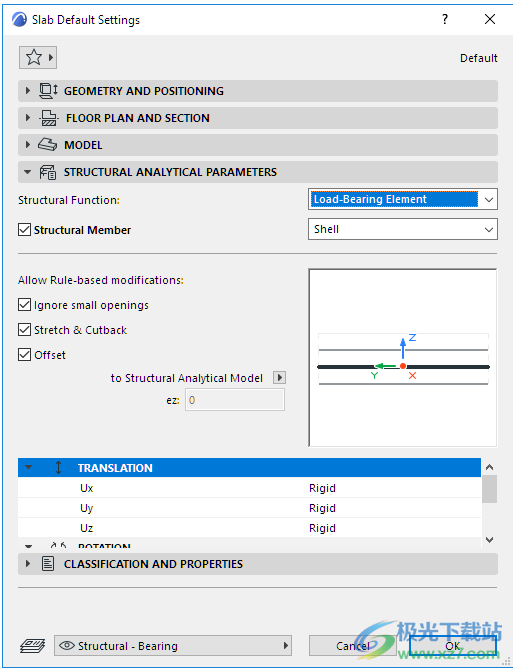
結(jié)構(gòu)功能 - 實現(xiàn)承重
將結(jié)構(gòu)功能設置為承載。這是與“分類和屬性”面板中的“結(jié)構(gòu)函數(shù)”控件相同的控件,具有相同的值。
結(jié)構(gòu)構(gòu)件 - 啟用結(jié)構(gòu)分析模型
默認情況下選中此框:將此元素作為 2D 構(gòu)件包含在結(jié)構(gòu)分析模型中。
筆記:
–僅當“結(jié)構(gòu)功能”設置為“承載”時才可用
–如果該元素是復合材料或復雜輪廓,則它必須至少包含一個核心表皮/組件才能成為結(jié)構(gòu)分析模型的一部分
取消選中該元素是否不應包含在結(jié)構(gòu)分析模型中。(例如,地下層上的一層薄薄的防潮膜。)
2D 成員 - 結(jié)構(gòu)行為
結(jié)構(gòu)行為設置定義了基于 FEM 的結(jié)構(gòu)分析程序中構(gòu)件的行為:具體來說,該元素設計可承受哪些類型的力。
選擇一個選項來定義成員的結(jié)構(gòu)行為:

?外殼:承受所有負載
?板:單元能夠承受垂直于平面的載荷。
?墻:元素能夠沿其平面承受載荷。
可用的定義是固定的,無法自定義。
這里正確的選擇取決于接收的結(jié)構(gòu)分析軟件。某些軟件將根據(jù)此結(jié)構(gòu)行為設置過濾掉傳入元素。如果您發(fā)現(xiàn)導出的 2D 構(gòu)件沒有導入到接收軟件中,您可能需要在 Archicad 中調(diào)整其結(jié)構(gòu)行為定義。
該定義可以完全獨立于用于創(chuàng)建元素的工具:垂直墻的行為可以設置為“板”或“殼”;水平板的行為可以設置為“墻”。
結(jié)構(gòu)行為設置對物理模型沒有影響。
允許基于規(guī)則的修改 - 2D 成員
默認情況下,所有復選框均處于啟用狀態(tài):
?忽略小開口
?拉伸和收縮
?抵消
這意味著在“生成規(guī)則”對話框中定義的相應調(diào)整器和打開過濾器將影響此 2D 成員元素。
看結(jié)構(gòu)分析模型生成規(guī)則。
要免除此 2D 成員的調(diào)整:取消選中該框。
自定義偏移量
如果未選中偏移框:
以圖形方式或通過輸入值重新定義該單元沿 z 軸(垂直于 2D 構(gòu)件平面)的偏心率。
端/邊釋放
對于結(jié)構(gòu)分析模型中的每個一維和二維構(gòu)件,您可以分別設置末端和邊緣釋放值。
平移 (U) 和旋轉(zhuǎn) (Fi) 值表示結(jié)構(gòu)構(gòu)件末端或邊緣處的力在其局部坐標系(x、y 和 z)的三個方向上的傳遞。
這些值對物理模型沒有影響,但對于結(jié)構(gòu)分析至關重要。
末端/邊緣釋放控件可在適用單元設置對話框和信息框中的結(jié)構(gòu)分析參數(shù)面板中使用。
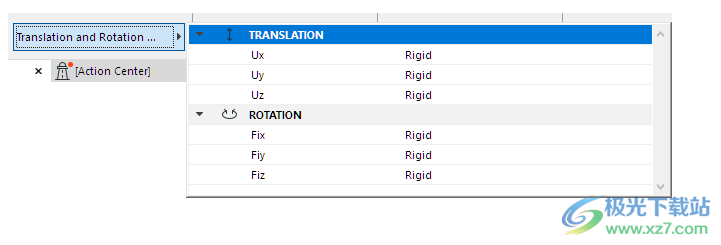
?對于 1D 成員:設置末端的平移和旋轉(zhuǎn)值(統(tǒng)一值,或為每個末端單獨設置)。
?對于 2D 成員:設置所有邊的平移和旋轉(zhuǎn)值。
筆記:
–要為 2D 成員設置自定義邊,請使用寵物調(diào)色板。看為每個邊緣設置自定義版本。
–為了將釋放值導出為 SAF 格式:在“生成規(guī)則”對話框中,您可以將“所有剛性”覆蓋應用于 結(jié)構(gòu)分析構(gòu)件的所有未連接的端部、邊線和邊線段。
看結(jié)束/邊緣釋放(生成規(guī)則)。
發(fā)布值:剛性、免費、自定義
默認情況下,所有釋放都設置為“剛性”,但您可以為每個方向和組件設置替代值,以實現(xiàn)固定、鉸鏈和滾輪類型釋放:
?從任何選定的組件中:選擇“剛性”、“免費”或“自定義”
?對于自定義:手動輸入所需的值。
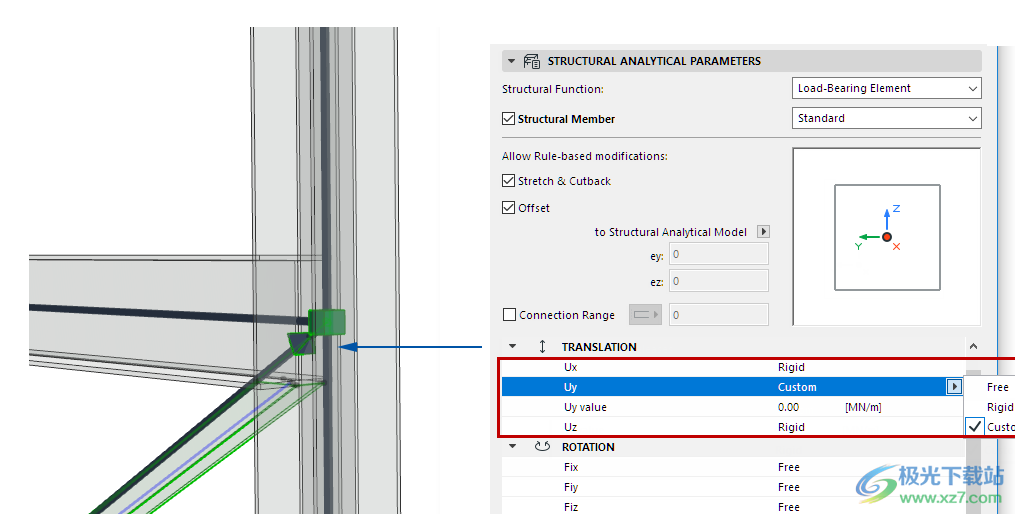
末端/邊緣釋放符號
打開末端/邊緣釋放 開關可在您自定義的構(gòu)件末端或邊緣上顯示釋放符號。(默認情況下,所有末端和邊緣均設置為“剛性”。)

全部剛性
如果成員的釋放值都是剛性的(默認值),則不會顯示任何符號。
鉸鏈釋放
對于具有“鉸鏈”或“固定”釋放裝置的桿件(全部剛性平移,全部自由旋轉(zhuǎn)):符號是金字塔
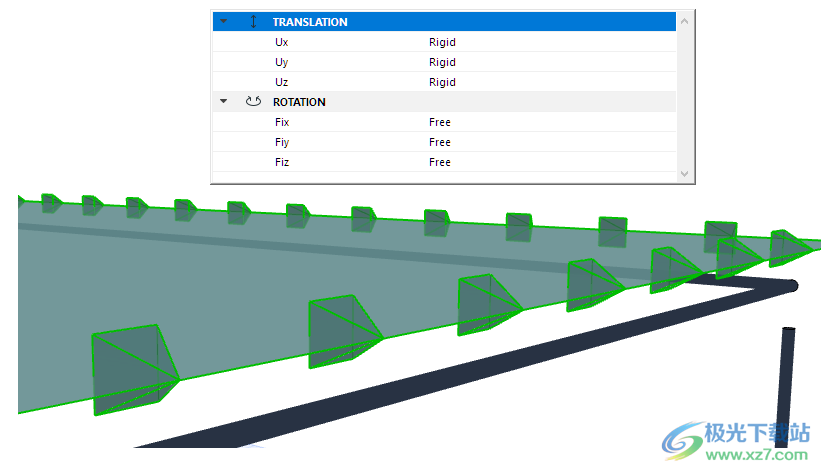
定制發(fā)布
對于使用任何其他平移或旋轉(zhuǎn)值的會員:符號是“房子”

端部/邊緣釋放顏色
自定義這些顏色結(jié)構(gòu)分析模型表示(首選項)。
統(tǒng)一最終版本
對于一維構(gòu)件,選中此框可在兩端設置相等的值。否則,為每一端單獨設置值。
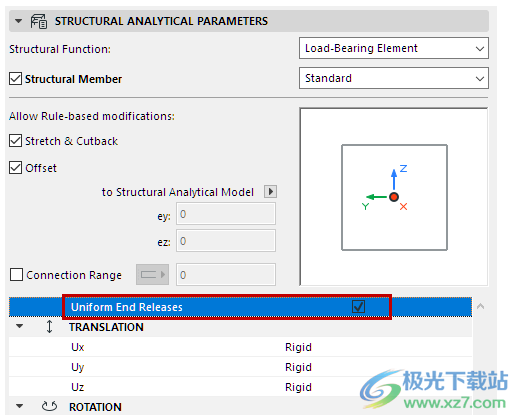
為每個邊緣設置自定義版本
對于 2D Members,您可以通過寵物面板自定義邊緣釋放設置:
1.選擇一個 2D 成員。
2.從邊緣的寵物調(diào)色板中,選擇自定義邊緣設置。
3.設置邊緣釋放值。
–激活“單擊的邊緣”以僅將值應用到您單擊的邊緣。
–或激活“所有邊緣”
4.單擊“確定”進行應用。
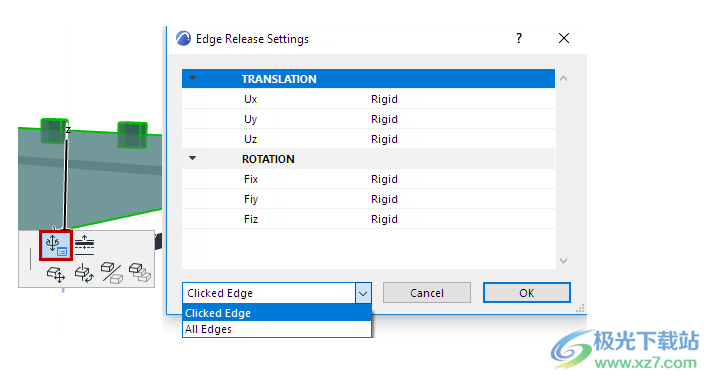
更新日志
1、BIMx 3D 格式的更改
從 Archicad 26 開始,從 Archicad 26 導出的 BIMx 模型將使用單一的現(xiàn)代 3D 模型格式。
更新后的移動應用程序已僅使用新的 3D 格式。BIMx Desktop Viewer 和 BIMx Web Viewer 產(chǎn)品現(xiàn)在也支持更新的格式及其優(yōu)點。
早期版本: 自 Archicad 22 起,導出為 BIMx 格式需要生成 3D 模型兩次 - 以適應兩種不同的格式(舊格式和新格式)。
使用 Archicad 26: 不再導出以前過時的 3D 模型格式,并且所有模型僅以較新的格式導出。
?在許多情況下,從 Archicad 導出的速度要快得多,而且文件大小更小
?現(xiàn)在,新格式的優(yōu)勢在 BIMx Desktop Viewer 和 BIMx Web Viewer 中可見:
–BIMx 模型反映了 Archicad 位置設置:
-直射光使模型更加真實(北面變暗)。在“項目參考”>“位置設置”中設置項目位置和/或北角,以在 BIMx 中打開具有所需且真實的光線方向的 3D 模型。
-“Skybox”背景自動旋轉(zhuǎn)
–Archicad 定義的視錐體也反映在 BIMx 中。在 3D 投影設置中定義所需的視錐體。您可以為同一超級模型中包含的內(nèi)部和外部 3D 模型設置不同的值
?BIMx Desktop Viewer 和 BIMx Web Viewer 中提供了新的動態(tài)渲染(環(huán)境光遮擋)。(打開或關閉這些產(chǎn)品的 3D 設置頁面。)
?從 Archicad 26 模型生成全局照明不再可用
?將導航限制為圖庫項目的選項不再可用(僅影響舊版本的桌面查看器)
(使用 GI 的舊版 BIMx 模型仍然可以在 BIMx Desktop Viewer 和 BIMx Web Viewer 中打開。)
2、改進了 Windows 中的繪圖基礎結(jié)構(gòu)
我們升級了支持Archicad for Windows 繪圖的技術(shù)。(此更改已在 Mac 上實施。)
目標是實現(xiàn)一種解決方案,為現(xiàn)代渲染技術(shù)和更簡潔的代碼開辟道路,以減少現(xiàn)在和將來的崩潰和其他軟件故障的數(shù)量。
結(jié)果:更好的內(nèi)存利用率和外觀。
工作環(huán)境的“高級重繪選項”頁面中的默認選項現(xiàn)在反映了這些更改:
?2D 繪圖硬件加速選項已啟用且無法關閉(為此提供的技術(shù)已過時,將在即將推出的版本中被淘汰)
?2D 繪圖抗鋸齒功能默認開啟(性能問題不再是問題,并且此選項使繪圖顯得更加平滑)
3、其他變化
1.計算單位校正對話框
在以前的版本中,“計算單位”對話框(項目首選項)使用相同的基于十進制的示例顯示所有示例(預覽)。
在Archicad 26 中,使用用戶選擇的正確單位(例如英尺和分數(shù)英寸)顯示示例。
2.區(qū)域標記和參考點錯誤修復
在 Archicad 25 中,當“模型視圖選項”中的“區(qū)域圖章”關閉時,仍然可以單擊并移動“區(qū)域圖章”。
Archicad 26 中已更正此問題,因此區(qū)域圖章只能在可見時單擊和移動。
對于自動區(qū)域,僅當“模型視圖選項”中的“區(qū)域標記”打開時,參考點才可見。現(xiàn)在,當區(qū)域標記關閉時,該參考點也可見。
3.剖面/立面圖:改進了重疊切割填充的處理
當多個元素在 3D 空間中碰撞和重疊時,它們的顯示順序是不確定的并導致幾何體閃爍 - 因為多個表面共享相同的空間。
通常不建議使用這樣的碰撞元素,并且應使用合并、修剪或?qū)嶓w元素操作等命令將元素剪切為具有正確的幾何形狀。
在早期的 Archicad 版本中,當在剖面/立面圖中切割這些碰撞元素時,所有填充都會被繪制并重疊。它們的顯示順序是隨機的,但用戶可以使用顯示順序來更改它。但是,此顯示順序更改僅為用戶本地存儲。因此,在團隊合作項目中,每個用戶的顯示順序可能不同。
在Archicad 26中,在這些情況下,模型僅生成一個挖方填充,其他的將自動刪除。對于區(qū)域,這些剪切填充始終發(fā)送到其他模型元素后面,以避免剪切區(qū)域隱藏其他重疊剪切元素。
4.自定義尺寸文本處理
在某些情況下,尺寸點在視圖或模型視圖選項更改后可能會移動或切換位置。自定義文本及其位置可以恢復為其默認測量值和位置(即使自定義文本仍然存儲在尺寸文本設置中,并且即使保留了自定義格式(例如顏色)。)
從 Archicad 26 開始,默認情況下會保留自定義文本及其位置。
5.生態(tài)設計師之星
可供 Forward 用戶和教育許可證持有者開箱即用。
Ecodesigner STAR 擴展使設計人員能夠進一步擴展和充分利用能源評估的建筑能源建模功能。
下載地址
- Pc版
GRAPHISOFT ArchiCAD 26(建筑設計) v26.3001
本類排名
本類推薦
裝機必備
換一批- 聊天
- qq電腦版
- 微信電腦版
- yy語音
- skype
- 視頻
- 騰訊視頻
- 愛奇藝
- 優(yōu)酷視頻
- 芒果tv
- 剪輯
- 愛剪輯
- 剪映
- 會聲會影
- adobe premiere
- 音樂
- qq音樂
- 網(wǎng)易云音樂
- 酷狗音樂
- 酷我音樂
- 瀏覽器
- 360瀏覽器
- 谷歌瀏覽器
- 火狐瀏覽器
- ie瀏覽器
- 辦公
- 釘釘
- 企業(yè)微信
- wps
- office
- 輸入法
- 搜狗輸入法
- qq輸入法
- 五筆輸入法
- 訊飛輸入法
- 壓縮
- 360壓縮
- winrar
- winzip
- 7z解壓軟件
- 翻譯
- 谷歌翻譯
- 百度翻譯
- 金山翻譯
- 英譯漢軟件
- 殺毒
- 360殺毒
- 360安全衛(wèi)士
- 火絨軟件
- 騰訊電腦管家
- p圖
- 美圖秀秀
- photoshop
- 光影魔術(shù)手
- lightroom
- 編程
- python
- c語言軟件
- java開發(fā)工具
- vc6.0
- 網(wǎng)盤
- 百度網(wǎng)盤
- 阿里云盤
- 115網(wǎng)盤
- 天翼云盤
- 下載
- 迅雷
- qq旋風
- 電驢
- utorrent
- 證券
- 華泰證券
- 廣發(fā)證券
- 方正證券
- 西南證券
- 郵箱
- qq郵箱
- outlook
- 阿里郵箱
- icloud
- 驅(qū)動
- 驅(qū)動精靈
- 驅(qū)動人生
- 網(wǎng)卡驅(qū)動
- 打印機驅(qū)動
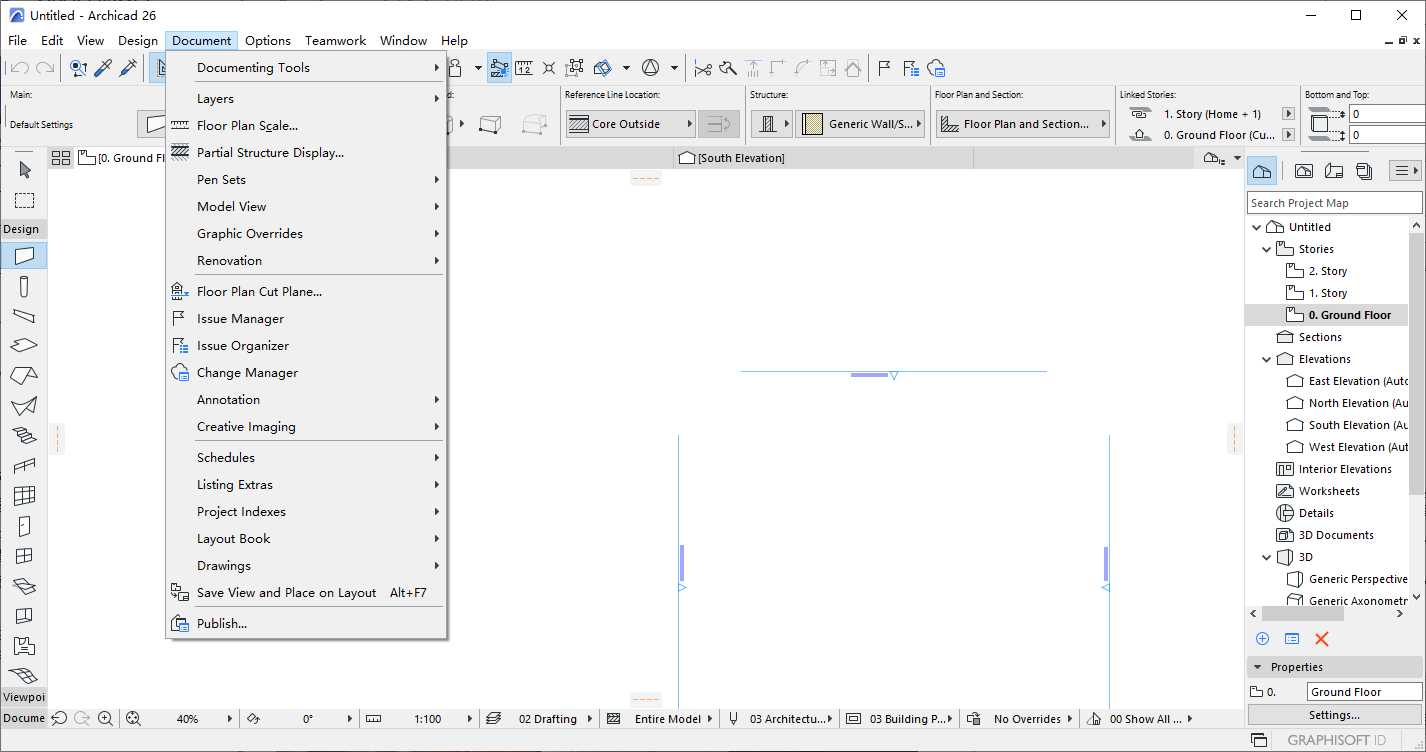




































網(wǎng)友評論